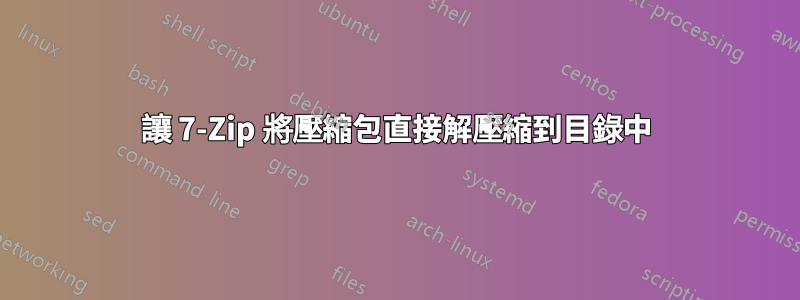
每當我使用 7-Zip 提取存檔時,它都會執行兩步驟操作。首先,它將存檔的內容提取到臨時資料夾,然後 Windows 將檔案從臨時資料夾複製到目標目錄。
此操作的第二部分可能需要一些時間,特別是當存檔中有大量小檔案時。如果 7-Zip 將檔案直接提取到目標目錄來開始,似乎可以加快操作速度。有沒有辦法讓它做到這一點?
答案1
哎喲!我真的應該更努力地尋找答案。
來自7-Zip 常見問題解答:
為什麼從 7-Zip 到資源管理器的拖放存檔提取使用臨時檔案?
7-Zip 不知道放置目標的資料夾路徑。只有 Windows 資源管理器知道確切的放置目標。 Windows 資源管理器需要檔案(拖曳來源)作為磁碟上的解壓縮檔案。因此,7-Zip 將檔案從存檔提取到臨時資料夾,然後 7-Zip 通知 Windows 資源管理器這些臨時檔案的路徑。然後 Windows 資源管理器將這些檔案複製到放置目標資料夾。
為了避免使用臨時文件,您可以使用 7-Zip 的提取命令或從 7-Zip 拖放到 7-Zip。
答案2
您可以按F97-Zip 內部,您將看到兩個窗格。在第一個中,您導航到要提取的存檔,在第二個中,您導航到要提取文件的資料夾。這將跳過臨時資料夾步驟。
答案3
逐步將 a 的內容.7z直接提取到目標資料夾中:
.7z在 7zip GUI 中 開啟文件.7z顯示裡面的內容
- 點擊
— Extract按鈕 Copy視窗打開- 點擊
...(瀏覽)按鈕 Browse for folder視窗打開- 選擇目標資料夾
- 點選
OK關閉Browse視窗
- 打進窗戶
OKCopy
- 點擊
- 直接開始提取進入目標資料夾
答案4
我可以在這裡確認每個“解決方案”(已使用32 位元和64 位元變體進行測試),並且我想添加一些內容:在應用程式之間移動時,拖放始終是一個兩步解決方案,即使內部有應用程序,也沒有辦法解決這個問題與 Microsoft 或 Adobe 遊戲相同的開發生態系統。原因不會讓你感到驚訝。透過拖放在不同的應用程式之間移動檔案時,不同的應用程式不會直接相互通訊。無論您使用哪個作業系統,此功能都由作業系統處理。在 Windows 上,FileExplorer 將接管 App-A(正在發送),並獲取其正在使用的文件的連結 - 如果文件尚不存在,您將有機會在某些應用程式中保存文件,其他人在您指定的空間中建立臨時檔案或使用系統臨時快取--;然後,該連結將由 App-B(正在接收)使用。壓縮檔案只是需要被打亂並解壓縮到檔案所包含的檔案中的位元的集合。當您從 7zip 拖曳到 FileExplorer 視窗時,這些檔案必須先解壓縮到臨時位置(因為它們尚不存在),然後才能移動它們。這是因為 7zip 不會擴展 FileExplorer,它是一個單獨的應用程式。然而,7zip 的 2 個視窗之間的拖放不需要這個臨時空間,它可以直接在記憶體中完成這一切。透過使用 EXTRACT 函數並為其指定轉儲檔案的路徑可以找到相同的函數。但是,如果您希望避免臨時緩存,則不應移動或複製。同樣,它們會建立一個臨時工作副本,然後將其移至您指定的路徑。您仍然可以選擇不同類型和大小的單一或多個項目,然後提取它們,或拖曳到另一個 7zip 視窗中。


